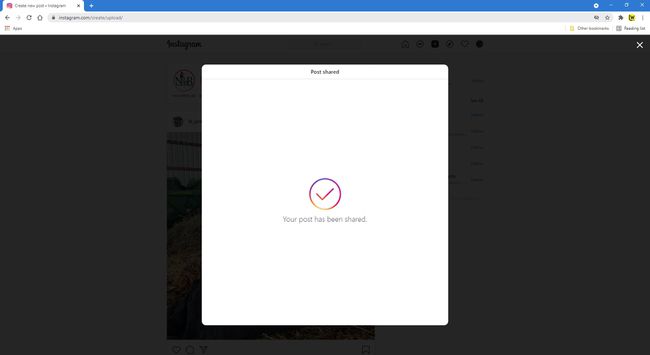Instagram Web'de Nasıl Kullanılır?
Instagram öncelikle bir mobil cihazdan kullanılmak içindir, ancak herhangi bir web tarayıcısından ona erişebilir ve kullanabilirsiniz. Bu nedenle, mobil cihazınızdaki bir dizüstü bilgisayar, masaüstü bilgisayar veya web tarayıcısından Instagram'ı çevrimiçi olarak kontrol etmek istiyorsanız, bunu nasıl yapacağınız aşağıda açıklanmıştır.
Instagram'ın Web Versiyonu Nasıl Kullanılır?
İşte web'deki Instagram'a ve onu nasıl kullanmanız gerektiğine genel bir bakış.
-
Ziyaret Instagram.com herhangi bir web tarayıcısında ve hesabınıza giriş yapın veya yeni bir tane oluşturun. Giriş yaptığınızda, mobil uygulamada gördüğünüze benzer bir düzene sahip haber akışı sekmenizi göreceksiniz.
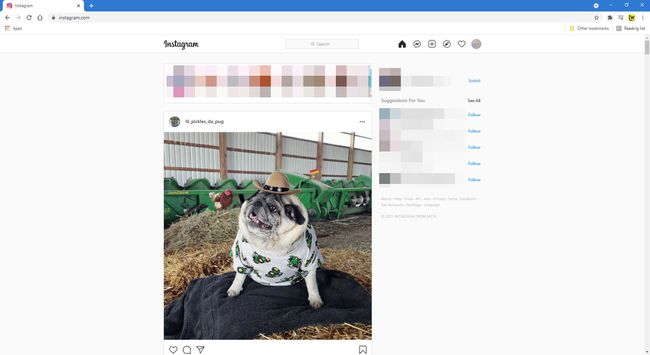
-
Haber akışınızdaki gönderiler arasında gezinirken, onlarla neredeyse tamamen mobil uygulamayla aynı şekilde etkileşime girebilirsiniz. Aramak kalp düğmesi, Yorum buton, ya da Paylaş Beğenmek, yorum bırakmak veya bir arkadaşınıza göndermek için her gönderideki düğmesine basın. Ayrıca yer imi sağdaki düğme yer imlerine eklenmiş gönderilerinize kaydedin
. seçin üç nokta Gönderiyi bir web sayfasına yerleştirmek, uygunsuz içerik olarak bildirmek ve daha fazlası için sağ üst köşede.
-
Ekranın sağ üst köşesinde daha fazla simge göreceksiniz. Biri küçük bir pusulaya benziyor. Daha basit bir sürümünü görmek için seçin Keşfet sekmesi Bu, önerilen kullanıcıların takip etmesini ve son gönderilerinin birkaç küçük resmini içerir.
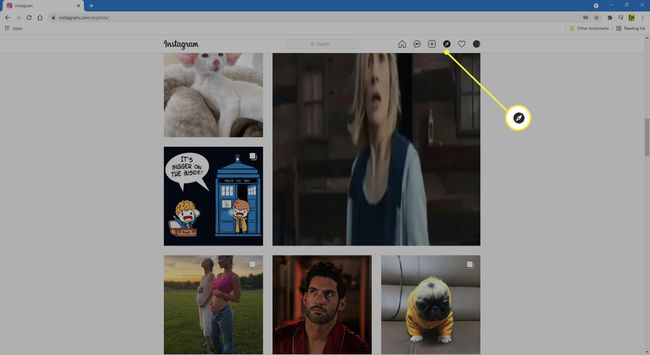
-
tıklayarak kalp Ekranın üst kısmındaki düğmesi, son etkileşimlerinizin bir özetini gösteren küçük bir pencere açar. Hepsini görüntülemek için aşağı kaydırın.
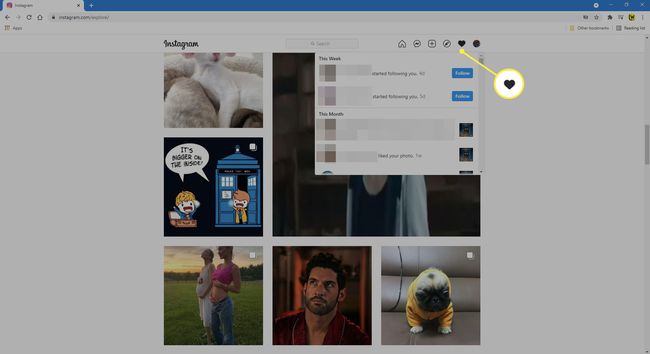
-
seçin kullanıcı Instagram profilinizi görüntülemek için simge. Bu sayfa, diğer kullanıcıların adınızı tıkladıklarında veya dokunduklarında gördükleri sayfadır.
Tıklamak Profili Düzenle Kişisel bilgilerinizi ve şifreniz, yetkili uygulamalar gibi diğer hesap ayrıntılarınızı değiştirmek için kullanıcı adınızın yanında, yorumlar, e-posta ve SMS ayarları.
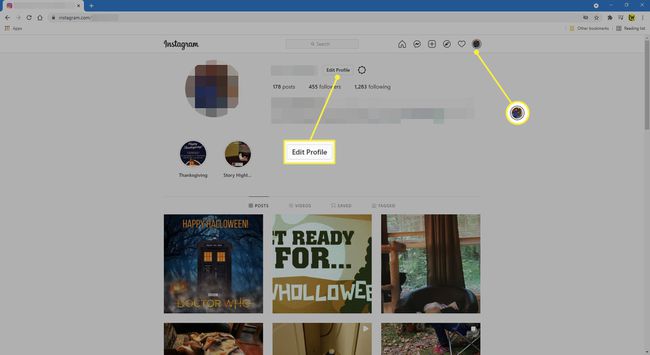
-
Tam boyutta görüntülemek için profilinizdeki herhangi bir fotoğrafı seçin. Tek bir gönderi sayfasıyla aynı şekilde görünür, ancak etkileşimler gönderinin altında değil sağında görünür.
Instagram, her profil için özel URL'lere sahiptir. Instagram web profilinizi veya başka birinin profilini ziyaret etmek için şu adrese gidin: https://instagram.com/username. Sadece "kullanıcı adını" sizinki ne olursa olsun değiştirin.

Instagram Gizlilik Endişeleri
Profiliniz herkese açık olduğu sürece, web'deki herkes ona erişebilir ve fotoğraflarınızı görebilir. Yabancıların gönderilere bakmasını istemiyorsanız, profilini gizli yap. Bu şekilde, yalnızca onayladığınız kullanıcılar, sizi takip etmeleri için onayladığınız hesaplarda oturum açtıkları sürece sizi görebilir.
Web üzerinden Instagram'da yayınlama
Tıpkı mobil uygulama gibi, dizüstü bilgisayarınızdan veya masaüstünüzden Instagram'da gönderi paylaşabilirsiniz. İşte nasıl:
-
Favori tarayıcınızda Instagram'da oturum açtıktan sonra, Yeni gönderi oluştur (artı işareti bir karede).
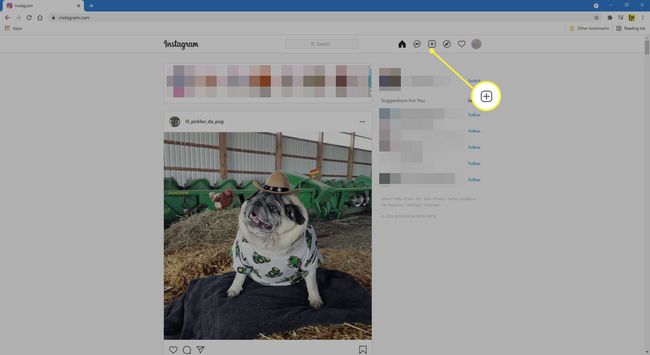
-
Fotoğrafları sürükleyip bırakın veya seçin bilgisayardan seç Masaüstünüzdeki veya dizüstü bilgisayarınızdaki fotoğraflara göz atmak için
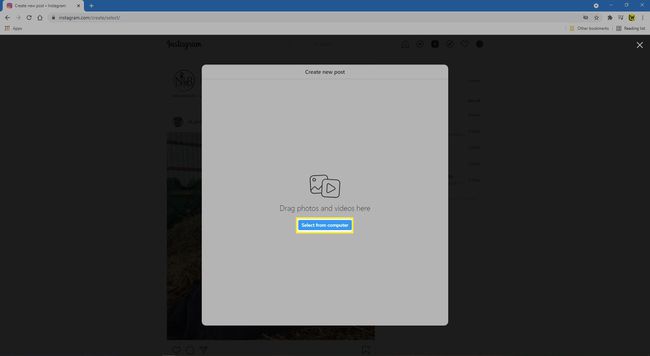
-
Fotoğrafları kırpmak için sürükleyin ve seçin Sonraki.
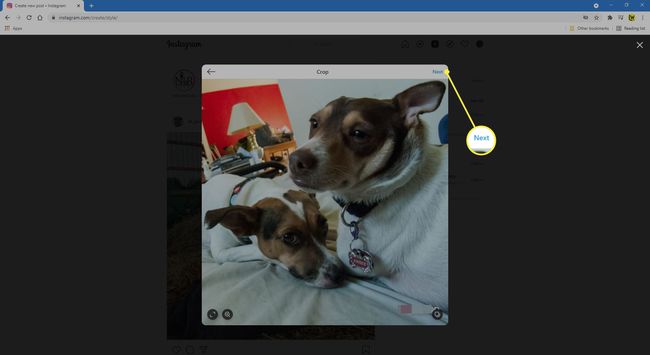
-
Birden fazla fotoğraf eklemek istiyorsanız, ekle (iki kare yığılmış) sağ alt köşede. Buradan dokuz adede kadar fotoğraf ekleyebilirsiniz. öğesini seçerek de fotoğrafı silebilirsiniz. x fotoğraf küçük resminde. Seçme Sonraki tüm fotoğraflarınızı ekledikten sonra.
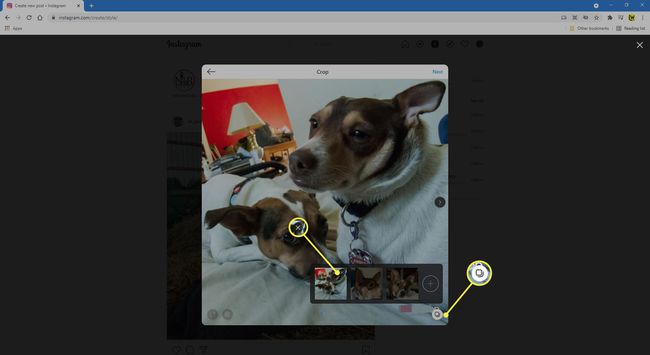
-
Herhangi birini seçin filtreler veya ayarlamalar fotoğraflarınızda istediğinizi seçin, ardından Sonraki.

-
Gönderiniz için bir başlık ekleyin. Ayrıca gülen yüzü seçerek emoji ekleyebilirsiniz.

-
İstenirse, bir Konum.
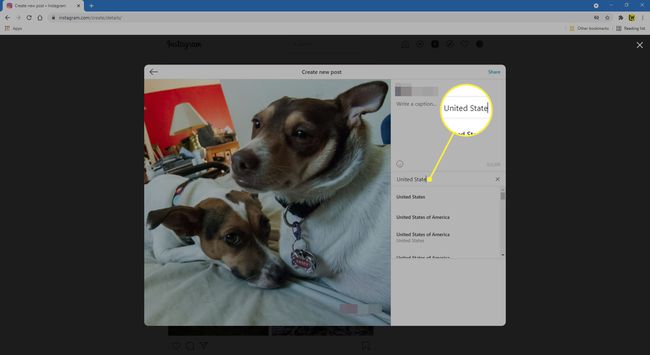
-
Altında Ulaşılabilirlik, görme engelliler için alternatif metin ekleyebilirsiniz.

-
Yorum yapmayı kapatmak istiyorsanız, altındaki geçişi kapatın. Gelişmiş Ayarlar.
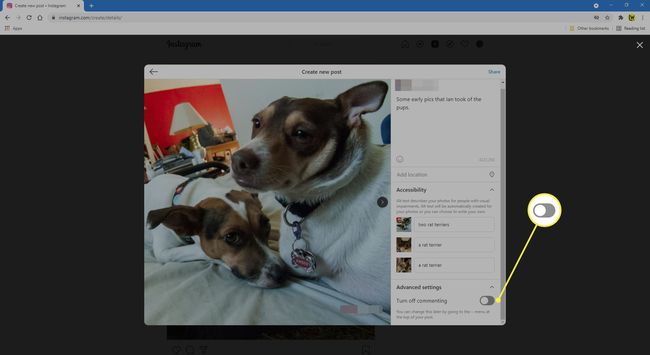
-
Seçme Paylaş sağ üst köşede.
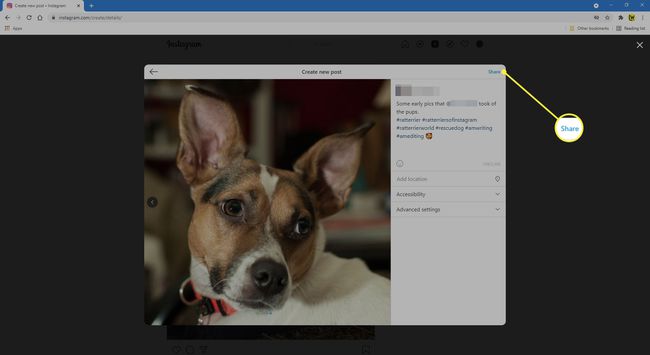
-
Gönderiniz başarıyla yüklendiğinde, mesajı göreceksiniz, Gönderiniz paylaşıldı.